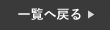皆さんは、普段からコントロールセンターを使っていますか?
よくあるのは、Wi-Fiのオンオフや音量の調整などをコントロールセンターから設定されている方はいらっしゃると思いますが、他にも沢山の機能があります。
今回は、意外と知られていないコントロールセンターの隠れ機能についてご紹介します。
是非最後まで読んでいただけると嬉しいです。
コントロールセンターの隠れ機能
まず初めに、コントロールセンターについてご紹介します。
iPhoneの画面右上を下にスワイプすると出てくる画面がコントロールセンターですが、通常であれば、設定画面より設定しないといけませんが、コントロールセンターの中にある機能はワンタッチで設定することが出来ます。
例えば、Wi-FiやBluetoothのオンオフや音楽の再生、画面の明るさや音量の調整などが簡単に設定することが可能です。
今回は以下の3つの機能についてご紹介します。
ライトの明るさを調整
まず初めに、コントロールセンターでライトの明るさを調整する方法についてご紹介します。
ライトは、ロック画面から簡単に点灯することが出来ますが、明るさ調整は出来ません。
実は明るさ調整は、コントロールセンターから簡単に設定が可能です。
❶まず初めに、iPhoneの画面の右上から下にスワイプし、コントロールセンターを開きます。
❷続いて、赤枠部分のライトのアイコンを長押しします。
❸最後に、ご自身の設定したい明るさに調整してください。

タイマーを起動させる
続いて、コントロールセンターでタイマーを起動させる方法をご紹介します。
タイマーは時計アプリから起動させている方が多いと思いますが、実はコントロールセンターからワンタッチで起動することが出来ます。
これを使うと、時間を測りたい時など本当に便利ですので、ぜひお試しください。
❶まず初めに、iPhoneの画面の右上から下にスワイプし、コントロールセンターを開きます。
❷続いて、赤枠部分のタイマーのアイコンを長押しします。
❸最後に、設定したいタイマーの時間を調整してください。

集中モードの機能選択
最後に、コントロールセンターから集中モードの機能選択をする方法をご紹介します。
集中モードは、睡眠時や勉強中など煩わしい通知を避けたい時に活躍する機能ですが、その時々によって選択するモードがあります。
その設定は通常iPhoneの設定画面より設定を行いますが、こちらもコントロールセンターから簡単に設定が可能です。
❶まず初めに、iPhoneの画面の右上から下にスワイプし、コントロールセンターを開きます。
❷続いて、赤枠部分の集中モードを長押しします。
❸最後に、ご自身の設定したいモードを選択してください。

まとめ
今回は、コントロールセンターの3つの隠れ機能についてご紹介しました。
コントロールセンターは使い慣れると本当に便利で、時短にもなりますので、是非本日よりご活用ください!
スマートクールイオンモール橿原店では、iPhoneの修理を行なっております。
iPhoneが故障した場合は、まずは当店へお問い合わせください!
オンラインでの事前のご予約もお受け付けしております。
店舗情報
| 店舗名 | スマートクール イオンモール橿原店 |
|---|---|
| 住所 | 〒634-0837 奈良県橿原市曲川町7-20−1 イオンモール橿原 3階 |
| 電話番号 | 0744-48-0788 |
| 店舗責任者 | 玉井 優華 |
| 営業時間 | 10:00〜21:00 年中無休 |
| メール送信先 | kashihara@smartcool-mamikashihara.com |
 アクセスマップ
アクセスマップ